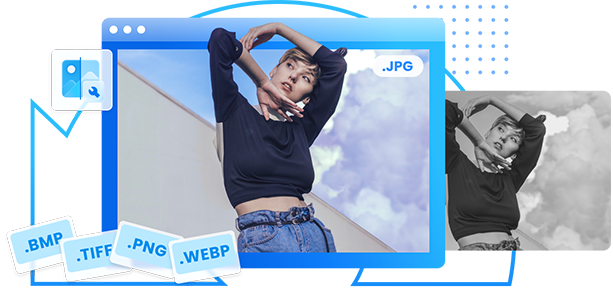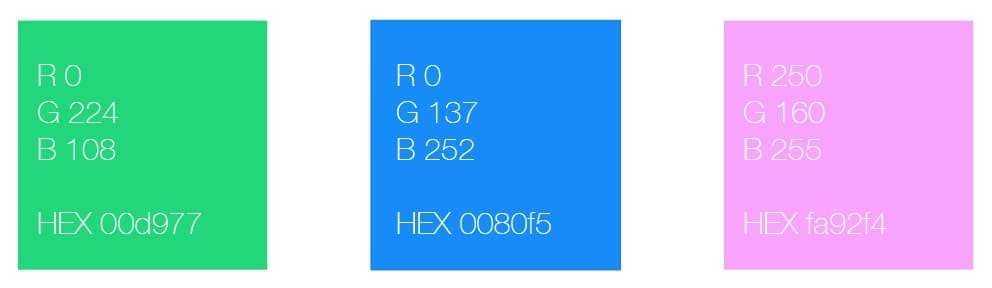
Los colores desempeñan un papel fundamental en la expresión artística. Mientras que los pintores utilizan acuarelas u óleos para pintar, las computadoras representan los colores a través de múltiples sistemas de color, también conocidos como formatos de color, con los formatos HEX y RGB a la cabeza de las aplicaciones web y digitales.
Sin embargo, dado que los sistemas de color HEX y RGB difieren y tienen distintos casos de uso, a veces necesitarás convertir los colores HEX a RGB.
Hoy te mostraremos cómo hacerlo y te proporcionaremos tres métodos para el proceso de conversión. Además, mencionaremos una aplicación que puede ayudar enormemente a reparar archivos dañados causados por múltiples conversiones.
En este artículo
Por qué cambiar HEX a RGB
Aunque los sistemas de color HEX y RGB son los dos formatos de color más utilizados en el diseño gráfico y web, los usuarios de los sectores de desarrollo web, diseño y gráficos pueden necesitar a veces convertir los códigos HEX a RGB.
La razón es sencilla: muchas aplicaciones digitales prefieren el sistema de color RGB. Mientras que los códigos de color HEX son nativos de las aplicaciones web y los utilizan diseñadores, desarrolladores y programadores web, los fotógrafos y los entusiastas de la edición de imágenes suelen trabajar y preferir el formato RGB.
La fórmula del color RGB
Entender cómo funciona el sistema de color RGB es beneficioso para aprender cuándo utilizarlo, así que vamos a sumergirnos en cómo este formato de color representa los colores.
El formato RGB, que significa rojo, verde y azul, es el principal tipo de sistema de color utilizado en la mayoría de las aplicaciones digitales. Se trata de un modo de color aditivo en el que las imágenes comienzan con un fondo negro liso sobre el que se superponen los tres colores primarios.
Estos colores en capas añaden diferentes intensidades de rojo, verde y azul, aclarando el fondo negro inicial y creando el pigmento deseado.
Además, el RGB consiste en cantidades variables de rojo, verde y azul, donde los números representan los valores de cada color y van de 0 a 255. Así es como el rojo en RGB es igual a 255, 0, 0, ya que el primer número significa que el rojo está girado hacia arriba, mientras que el verde y el azul están ambos a ceros.
Tener 255, 255, 0 crearía amarillo, mientras que 255, 0, 255 es magenta (o púrpura). Por último, se obtiene blanco cuando los tres valores están a 255; cuando están a 0, se obtiene negro.
Cómo cambiar colores HEX a RGB
Hoy en día, convertir códigos HEX a colores RGB no supone ningún esfuerzo. Puedes utilizar múltiples herramientas y métodos, pero vamos a tratar las tres mejores, así que entremos de lleno.
Cómo convertir HEX a RGB en Photoshop
Photoshop es una aplicación que no necesita presentación. Desde su lanzamiento en 1990, ha recibido innumerables actualizaciones y funciones, convirtiéndose rápidamente en uno de los favoritos de diseñadores gráficos, fotógrafos y profesionales de la edición de imágenes.
En la actualidad, incluye numerosas herramientas de conversión de colores, con los códigos de color HEX y RGB a la cabeza de la aplicación. A continuación te explicamos cómo acceder a ellas:
Paso 1: Inicia Photoshop y abre tu proyecto de diseño.
Paso 2: Selecciona la herramienta "Selector de color" en la parte inferior izquierda de la pantalla.
Paso 3: Pasa el ratón por encima de tu imagen y muestra los elementos de color. Verás los valores RGB y HEX del color, lo que te permitirá cambiar cualquiera de ellos.
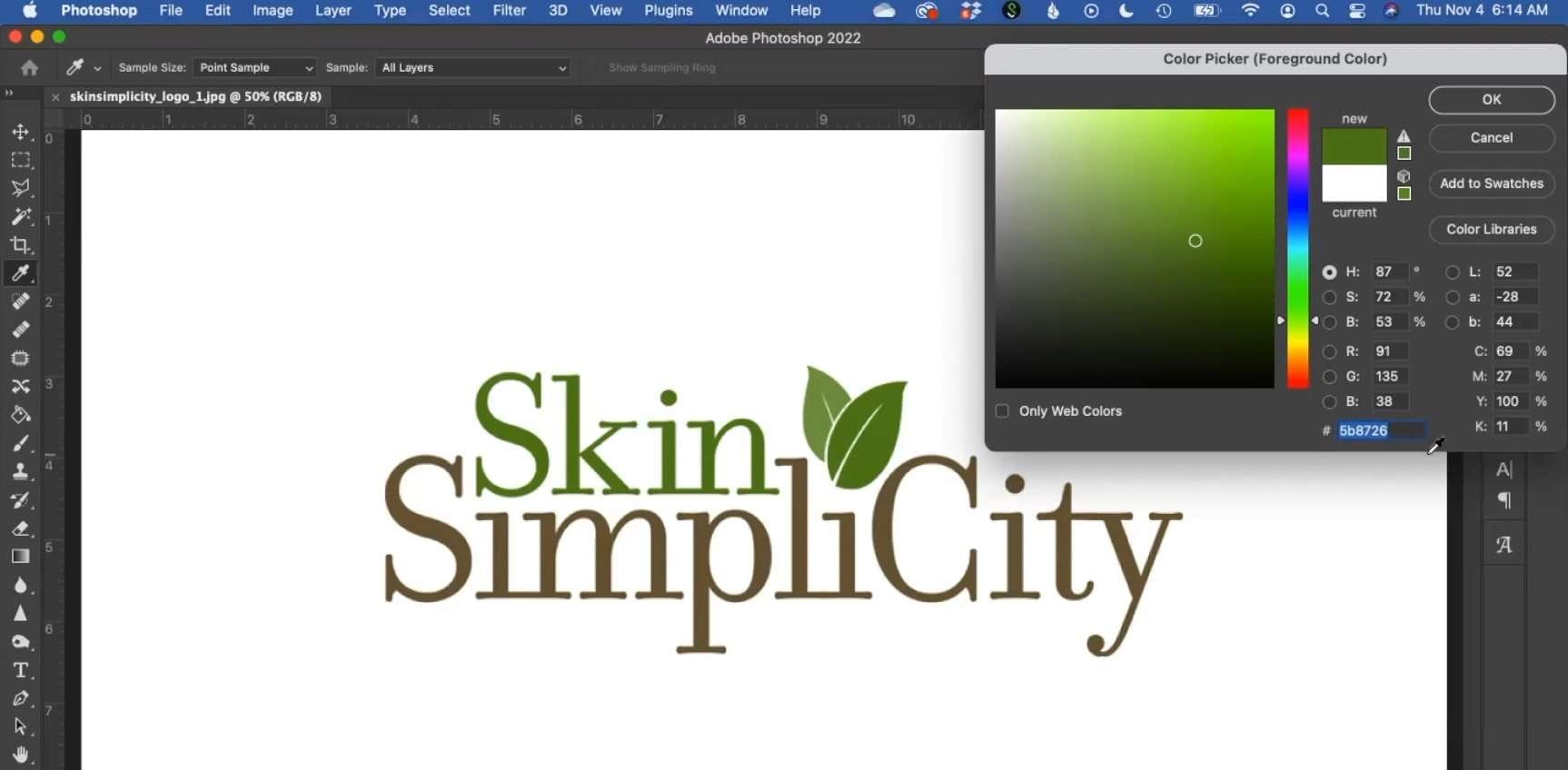
Puedes añadir formatos de color adicionales al Selector de color haciendo clic en Bibliotecas de colores y seleccionando el que desees en el menú desplegable, como Pantone o HKS.
Cómo convertir colores HEX a RGB en Python
Los desarrolladores web pueden preferir un script o una pieza de código que gestione las conversiones de HEX a RGB, y Python es una herramienta fantástica para el trabajo.
Aunque no hay ninguna función incorporada en Python que haga esto, puedes crear una rápidamente escribiendo un simple trozo de código que dividirá el código HEX de seis dígitos en tres pares de dos y lo convertirá en la fórmula RGB descrita anteriormente.
He aquí cómo hacerlo:
Paso 1: Define una función dándole un nombre y utiliza funciones int, return y tupla en un bucle.
Paso 2: Añade el siguiente fragmento de código a tu aplicación:
def Hex_RGB(ip): return (tupla(int(ip[i:i+2],16) for i in (0, 2, 4))
Paso 3: Prueba tu producto alimentando el script con un código HEX y comprobando si devuelve un valor RGB adecuado. Utilizaremos D70A51 como ejemplo y añadiremos el siguiente código para probarlo:
hex = 'D70A51'
print('RGB value for ' ,hex, ' is' ,Hex_RGB(hex))
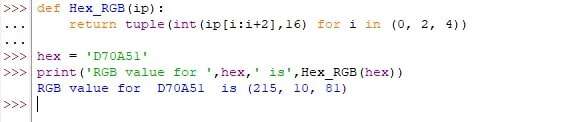
Paso 4: Añade el código a tu aplicación web para realizar conversiones de HEX a RGB de forma rápida y sencilla.
Aunque se trata de un simple fragmento de código en Python, este método está indudablemente orientado a desarrolladores web y programadores. Es probable que los diseñadores gráficos y de páginas web prefieran otra solución, ya sea Photoshop o la técnica que comentaremos a continuación.
¿Cómo convertir colores HEX a RGB con herramientas en línea?
Por último, también está el método de utilizar diversas herramientas en línea. Muchos sitios web incluyen conversores de HEX a RGB, con RapidTables, WebFX, y Códigos de color HTML como principales ejemplos. Sea cual sea el sitio web elegido, el proceso de conversión será sencillo y solo requerirá unos pocos clics.
Hemos incluido una guía de ejemplo con RapidTables, así que esto es lo que tendrás que hacer:
Paso 1: Abre la aplicación web y busca el conversor de color HEX a RGB.
Paso 2: Introduce los códigos HEX de tu color y pulsa Convertir.
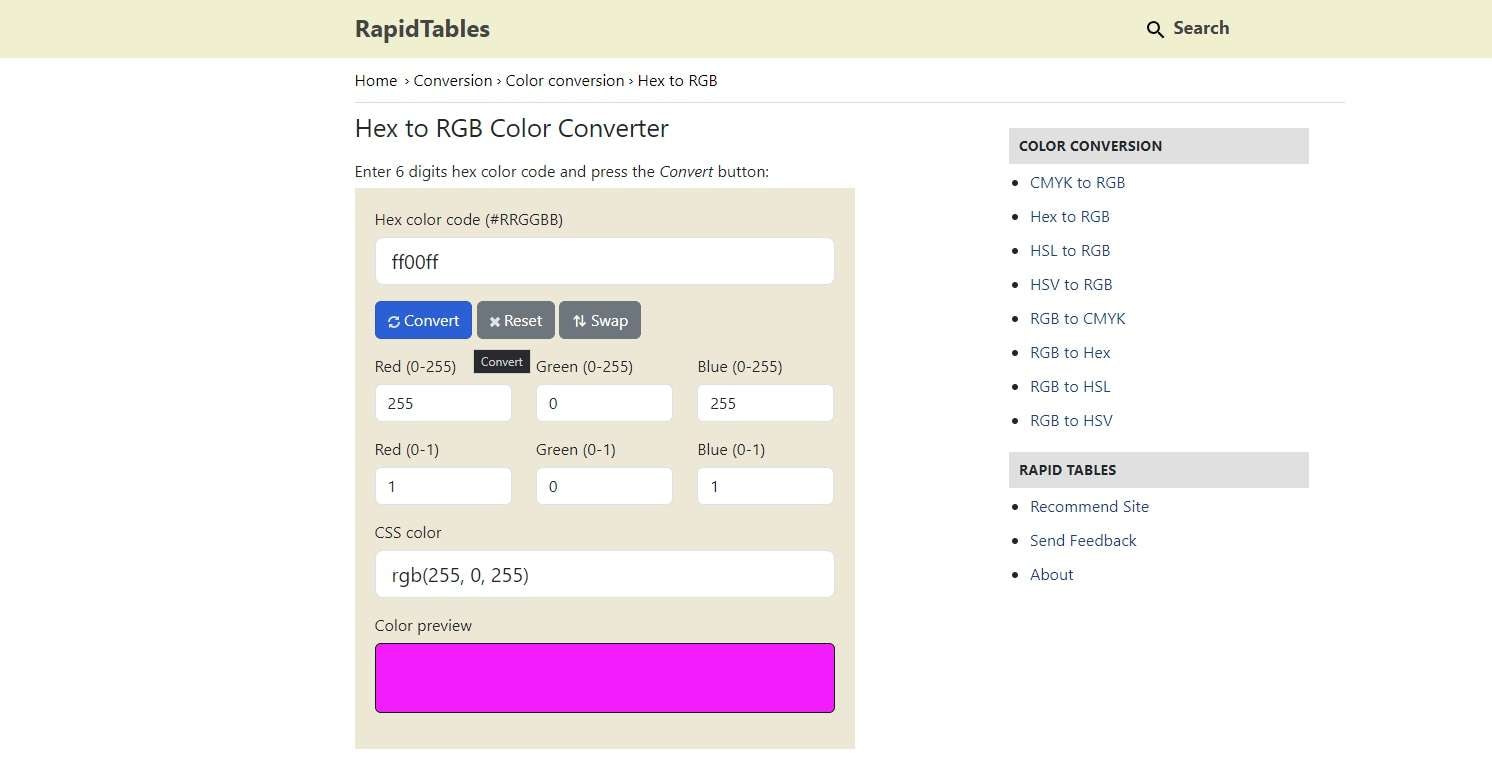
Paso 3: Copia y utiliza el código de color RGB de la salida en tu proyecto.
También hay que tener en cuenta que muchas de estas herramientas en línea tienen funciones adicionales que facilitan la elección de la favorita y permiten marcar el sitio web para utilizarlo en el futuro. Por ejemplo, RapidTables está repleto de calculadoras en línea, herramientas PDF y otros recursos que puedes utilizar para matemáticas, cálculos electrónicos, codificación, etc.
Qué hacer si se dañan los archivos de Adobe
Dejar volar la imaginación y jugar con los archivos de Adobe puede ser divertido y crear obras de arte fascinantes con colores realmente únicos e impactantes. Sin embargo, las numerosas conversiones también pueden dañar tus creaciones digitales, corrompiendo tus archivos y arruinando días o semanas de duro trabajo.
Por suerte, existen soluciones a este problema, y vienen en forma de herramientas dedicadas a la reparación de archivos, como Wondershare Repairit. Su competente función de reparación de archivos de Adobe puede realizar este tipo de reparaciones sin esfuerzo, ya que el uso de la aplicación es increíblemente sencillo.
Además, la reparación de archivos solo requiere unos pocos clics, y a continuación te explicamos cómo puedes hacerlo:
Paso 1: Abre la app de Wondershare Repairit, selecciona Más tipos de reparación, y haz clic en Reparación de archivo.
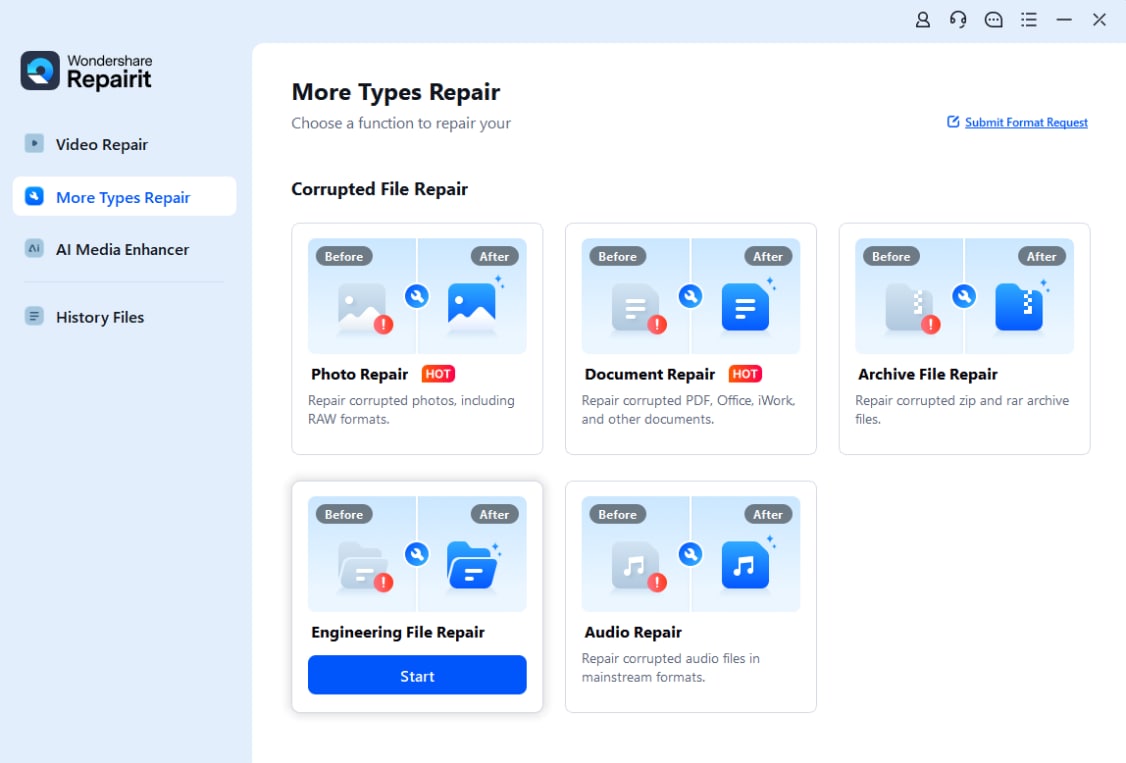
Paso 2: Pulsa Añadir para cargar archivos PSD, PSB y AI corruptos.

Paso 3: Cuando estés listo, pulsa Reparación para iniciar el proceso. A continuación, podrás ver el progreso de la aplicación.
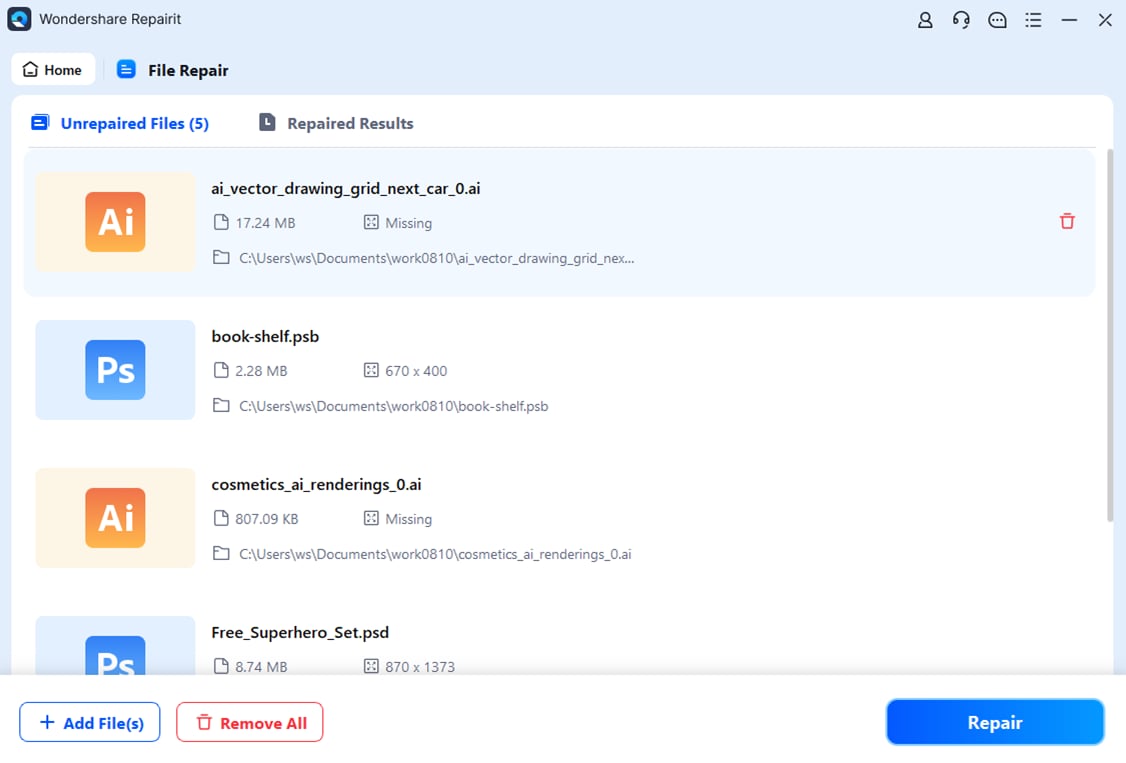
Paso 4: Repairit te permitirá previsualizar los archivos para verificar su integridad una vez que haya finalizado. Haz clic en Guardar para almacenar tus archivos en el PC.

Los pasos anteriores describen el modo de reparación rápida de la aplicación, pero también puedes utilizar el modo de reparación avanzada para archivos muy dañados. Este tipo de reparación requerirá un archivo de muestra, un archivo del mismo formato que puedes subir a la aplicación y te ayudará a reparar el roto.
Conclusión
Los sistemas de color HEX y RGB están a la vanguardia de las herramientas de diseño gráfico y web. Sin embargo, mientras que los códigos HEX son el formato principal de las aplicaciones web, la mayoría de las aplicaciones de diseño digital prefieren RGB, lo que hace necesaria la conversión de colores HEX a RGB.
Los tres métodos que hemos mencionado, que incluyen Photoshop, Python y herramientas en línea, hacen que el proceso no suponga ningún esfuerzo; hemos proporcionado pasos detallados sobre cómo utilizar cualquiera de las tres soluciones.
Al mismo tiempo, aplicaciones como Wondershare Repairit y su función avanzada de reparación de archivos de Adobe te permiten experimentar con innumerables conversiones de color en aplicaciones de Adobe, ya que puedes reparar rápidamente tus archivos y proyectos de diseño.